Cuvânt încrucișat în formă electronică. Cum să faci un puzzle de cuvinte încrucișate în Excel folosind funcții standard.
Compilarea de cuvinte încrucișate este o activitate interesantă. Unii le fac pentru distracție, altele pentru studiu. Compilarea manuală pe hârtie este o sarcină laborioasă, mai ales atunci când trebuie să corectați frecvent celulele. În acest scop, este mai bine să folosiți resursele computerului. Luați în considerare ce programe sunt potrivite pentru compilarea cuvintelor încrucișate pe un computer.
Cum să faci un puzzle de cuvinte încrucișate în MS Word?
Să deschidem document nouîn MS Word și salvați-l imediat cu un nume, de exemplu, „Șablon de cuvinte încrucișate”. Un cuvinte încrucișate este o combinație de celule albe și negre, formate sub forma unui tabel. Prin urmare, pentru a compila un șablon, avem nevoie în meniul „Inserare” → „Tabel”. Determinați numărul de rânduri și coloane. În exemplul nostru, tabelul va avea dimensiunea de 20 × 20.

Formatați dimensiunea celulei. Formatarea se poate face în două moduri: selectați „Proprietăți tabel” făcând clic pe fila „Aspect” sau pe pictograma din colțul din stânga sus. În fereastră, setați lățimea și înălțimea celulei, de exemplu, 1 cm. Dacă aveți nevoie de o dimensiune diferită, selectați-o astfel încât celulele să pară simetrice. Acum trebuie să pictez culoare inchisa celule care sunt intermediare între cuvinte.
Pentru a vedea ce celule să completați, trebuie să creați un puzzle de cuvinte încrucișate pe o foaie dintr-o celulă, introducând răspunsurile în ordinea corectă sau utilizați orice serviciu online. Avem nevoie de fila „Borduri și umpleri”. Mai întâi, selectați celula dorită. În fila „Umplere”, selectați culoarea dorită. Când celulele dorite ale șablonului sunt completate, este necesar să scrieți numerele întrebărilor de cuvinte încrucișate în anumite celule.

Șablonul poate fi realizat într-un alt mod: în tabelul creat, notați răspunsurile în ordinea corectă, marcați limitele acestor celule cu linii groase și decolorați limitele celulelor neutilizate. Obțineți un puzzle tradițional de cuvinte încrucișate.
Cum se face un cuvinte încrucișate în MS Excel?
Cuvintele încrucișate în MS Excel pot fi făcute căi diferite. Luați în considerare o variantă de același format ca a fost creat în Word. În același mod, creăm și salvăm un document. Lăsați șablonul nostru să fie de 15x15. Să selectăm celulele pe orizontală de la A la O și pe verticală primele 15 bucăți. Să formatăm dimensiunea gamei noastre. În secțiunea „Format”, selectați „Dimensiunea celulei” și setați dimensiunile dorite. Setați înălțimea celulelor la 25, lățimea la 5. Celulele vor deveni pătrate.
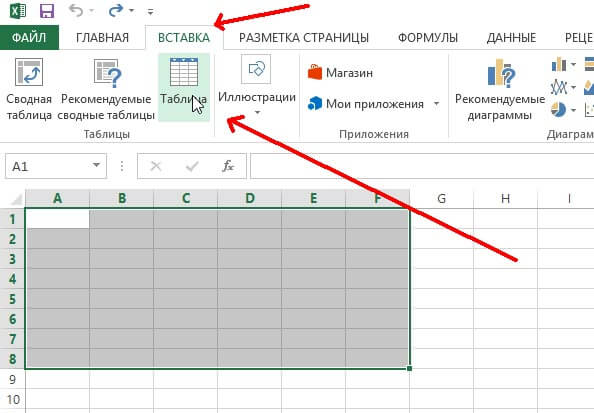
Folosind meniul „Borders” din gama noastră, selectați toate marginile folosind opțiunea corespunzătoare. În continuare, trebuie să formatați plasarea literelor în celule selectând opțiunea „Centrat” din meniul „Format celule” vertical și orizontal. Șablonul nostru va fi automatizat. Pentru a face acest lucru, scriem toate răspunsurile în celulele șablonului, completând spațiile dintre ele. Pentru umbrire, utilizați opțiunea „Fill Color” din panoul „Font”.
Scrierea întrebărilor încrucișate se face cel mai bine folosind opțiunea „Notă”. Când trebuie să introduceți răspunsul în celula selectată, va apărea o notă cu întrebarea. Este recomandat să setați o notă în prima celulă a cuvântului. Pentru a face acest lucru, selectați „Inserați notă”, în fereastra căreia scriem întrebarea noastră. Aici puteți formata orice caracteristică a notei, inclusiv dimensiunea, fontul și culoarea literelor. Dacă există două întrebări într-o celulă: pe orizontală și pe verticală, scrieți ambele opțiuni într-o singură notă.

O celulă cu o notă va fi marcată cu un triunghi roșu. Nota poate fi modificată sau ștearsă folosind opțiunile corespunzătoare. Pentru a șterge răspunsurile din cuvintele încrucișate, creați o copie a acestuia mai jos, de exemplu, plasând-o pe linia 50. În original, ștergeți toate literele folosind DELETE. Puteți plasa o copie pe o altă foaie a documentului nostru.
Să setăm o verificare pentru corectitudinea scrierii răspunsurilor, pentru aceasta trebuie să setați o regulă pentru fiecare celulă folosind formatarea condiționată. Selectăm prima celulă a originalului, setăm regula dându-i valoarea primei celule a copiei noastre „=50” folosind opțiunea „Format numai celulele care conțin” și, de asemenea, setăm culoarea răspunsului corect, pt. exemplu, albastru.
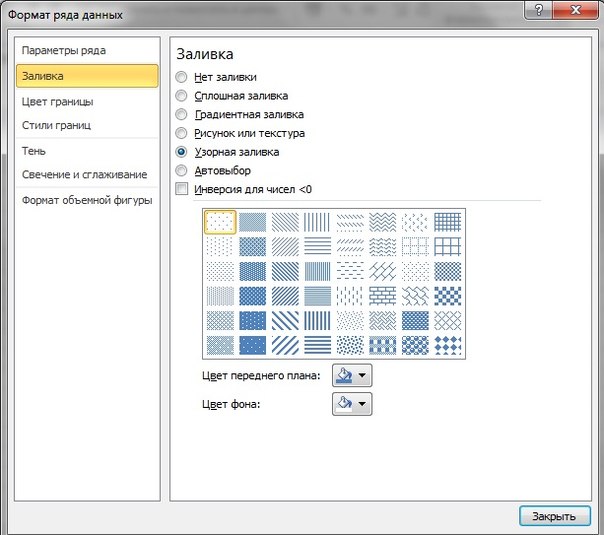
Folosind funcția de copiere, inserăm celula noastră cu regula în alte celule ale originalului. De asemenea, puteți seta manual o regulă pentru fiecare celulă, similară cu prima. O copie a cuvintelor încrucișate trebuie să fie invizibilă, astfel încât la rezolvarea acesteia să nu fie posibilă vizualizarea răspunsului. Acest lucru elimină toate notele și marginile celulelor. Fonturile și celulele sunt setate culoare alba. Pentru a ascunde toate formulele din celule, în elementul „Format celule”, selectați „Număr” → „Formate numerice” → „Toate formatele” și introduceți un punct și virgulă de trei ori. Formulele vor deveni ascunse.
Cum se transferă un puzzle de cuvinte încrucișate dintr-un serviciu online în MS Office?
Nu toate serviciile online pot transfera un șablon de cuvinte încrucișate sau o versiune finalizată în MS Office. Funcția de transfer este disponibilă pe serviciul online >Cross. Inițial, un șablon este creat pe serviciu. Pentru a face acest lucru, trebuie să selectați numărul de celule din puzzle-ul de cuvinte încrucișate și să setați cuvintele dorite din lista din stânga. Cuvântul încrucișat este generat automat. Există două comenzi pe panoul de servicii online care vă permit să descărcați un șablon gol în format Word sau unul completat. În plus, copia rezultată poate fi tipărită folosind Word.
În același mod, șabloanele pot fi transportate în Excel97 din editorul de cuvinte încrucișate. Programul construiește un puzzle de cuvinte încrucișate atât în modul manual, cât și în modul automat, cu o dimensiune maximă a celulei de 60×60, care este potrivit pentru 700 de cuvinte. Dicționarul conține aproximativ 28 de mii de cuvinte cu definiții.

Versiunea plătită vă permite să imprimați copiile primite ale cuvintelor încrucișate, precum și să efectuați un transfer gratuit către alte programe. Este necesar un convertor Excel pentru procesarea finală a șablonului. În el sunt desenate săgeți, sunt plasate întrebări și sfaturi digitale. Pentru a face acest lucru, mediul conține macrocomenzile corespunzătoare.
Servicii online pentru compilarea de cuvinte încrucișate
Există alegere mare servicii care sunt concepute pentru compilarea cuvintelor încrucișate. Toate au un set standard de funcții: construirea manuală a unui șablon și mod automat, generând un puzzle de cuvinte încrucișate dintr-o listă de cuvinte. Cuvintele sunt introduse automat atunci când sunt selectate din dicționar sau prin literă. În multe, este disponibilă posibilitatea de a tipări o copie finită. Aceste servicii online sunt cele mai populare.
Dacă aveți nevoie să faceți rapid un puzzle de cuvinte încrucișate, atunci editorul de text pentru cuvinte vă stă la dispoziție. Deși există programe speciale corespunzătoare pe Internet cu care poți face un puzzle de cuvinte încrucișate, word are un avantaj. Care? Nu este nevoie să aprofundați și să înțelegeți cum funcționează aceste programe. În plus, dacă compilezi un puzzle de cuvinte încrucișate cu copilul tău, atunci acest editor este potrivit pentru tine.
Lecția -
10. Introduceți numere și cuvinte în forma finală a cuvintelor încrucișate și colorați celulele goale. Cum să o facă?
11. Selectați o celulă goală sau mai multe celule, așa cum ați selectat întregul tabel. Faceți clic dreapta pe tabelul evidențiat. Va apărea o casetă de dialog în care selectăm ultima linie „proprietăți tabel”.
12. Apare o altă fereastră, în care selectăm „borduri și umpleri”, mergem acolo și selectăm culoarea celulei selectate. Apăsăm „ok”. Astfel, este posibil ca toate celulele goale să fie colorate.


13. Vrei să știi cum să faci un cuvânt încrucișat în cuvânt cu un cadru frumos.
14. Evidențiați întregul tabel cu albastru. În partea de sus, se va porni panoul pentru lucrul cu mese. Selectați fila „designer” și accesați-o. Apoi, mergeți la „borduri”, apare o casetă de dialog, găsiți ultima linie „borduri și umpleri” și mergeți acolo. Rămânem în prima filă „borduri”.
- 15. Aici selectăm tipul de chenar (puteți alege o formă frumoasă, texturată), culoarea și grosimea acestuia. În stânga este un eșantion, dacă facem clic pe el, chenarul va fi transformat. Hai să-l alegem pe cel care vă place. Apoi, bifați „aplicați la tabel”.
Lecție - cum să faci un șablon de cuvinte încrucișate în Word
În acest program, puteți face un tabel mare gata făcut și îl puteți utiliza ca șablon. Pentru a face acest lucru, faceți clic pe „inserați”, „tabel”, mergeți acolo și selectați prima linie „inserați tabelul”. Apare o fereastră în care setăm numărul dorit de rânduri și coloane. De exemplu, 12 rânduri și 12 coloane. În plus, după ce ați selectat totul, cu butonul din dreapta al mouse-ului vom apela o casetă de dialog în care vom merge la ultima linie a „proprietăților”. Aici, așa cum a fost deja descris, în filele „rând” și „coloană” setăm dimensiunile pătratelor de care avem nevoie. Nu uitați să faceți clic pe OK. Spațiul liber pentru cuvintele încrucișate este gata și acum trebuie să fie salvat. Pentru a face acest lucru, chiar acolo pe bara de instrumente, faceți clic pe butonul „birou”, în fereastra care apare, selectați „salvare ca”. În fereastra următoare, dați un nume șablonului de cuvinte încrucișate și faceți clic pe „Salvați” în partea de jos. Acum ai invatat cum să faci un cuvânt încrucișat în cuvânt, șablon de cuvinte încrucișate și salvați-l pe tot.
Crossword este un joc de puzzle captivant. Pentru a o desena singur, ai nevoie doar de dorință și timp.
Dacă trebuie să faceți un puzzle de cuvinte încrucișate, acest lucru se poate face în programul Word. Desigur, există diverse alte servicii, dar un editor de text este destul de convenabil, mai ales că puteți face un șablon pentru lucrările ulterioare. Trebuie să urmați mai mulți pași în succesiune, iar dacă nu ați știut să faceți un puzzle de cuvinte încrucișate în Word, atunci instrucțiunile noastre vă vor ajuta să faceți față sarcinii. Programe speciale sunt adesea plătite, versiunile demo nu vă permit să vă salvați munca într-un mod normal, așa că Word, deși necesită efort și timp, vă va ajuta să rezolvați problema.
Întrebarea cum să creați un puzzle de cuvinte încrucișate în Word apare nu numai în rândul iubitorilor acestui tip de sarcină, ci și în rândul școlarilor cărora li se oferă o sarcină specială. Instrucțiunile pas cu pas vor ajuta la depășirea problemelor dificile în desenarea câmpului.
După ce ați decis să lucrați într-un editor de text, urmați cu atenție instrucțiunile pas cu pas despre cum să faceți un puzzle de cuvinte încrucișate în Word. În primul rând, creăm un tabel - câmpul viitorului puzzle. Acest lucru se face în felul următor.
Fila Inserare are o secțiune dedicată tabelelor. Faceți clic pe pictograma de acolo și veți vedea grila.
Dacă creați un câmp mic, selectați numărul necesar de celule cu mouse-ul și faceți clic pe ele - pe foaia dvs. va apărea o grilă de tabel.
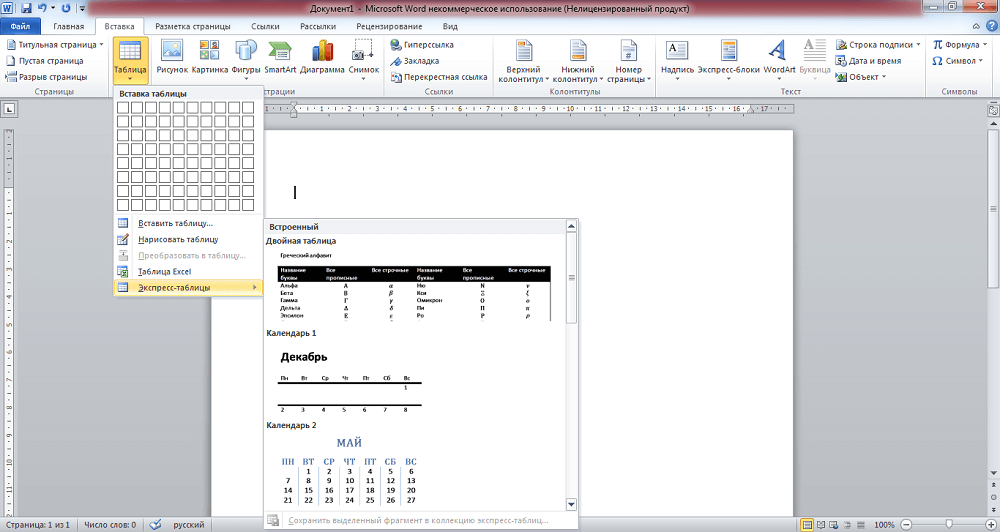
În Word, ca standard, puteți crea un câmp de până la 10x8 celule. Dacă aveți nevoie de mai multe, faceți clic pe linkul „Inserați tabel”. Se va deschide o fereastră suplimentară în care introduceți manual numărul de coloane și rânduri.
Alinierea celulelor
După crearea tabelului, trebuie să formatați celulele astfel încât să fie pătrate și de aceeași dimensiune.
Deschideți „Proprietăți tabel”. Există două moduri de a ajunge la ele:
- Evidențiați tabelul. Făcând clic dreapta pe el, deschideți meniul - în partea de jos a linkului dorit.
- Punând cursorul în celulă, accesați fila „Layout” care se deschide. În stânga, există un buton Proprietăți.
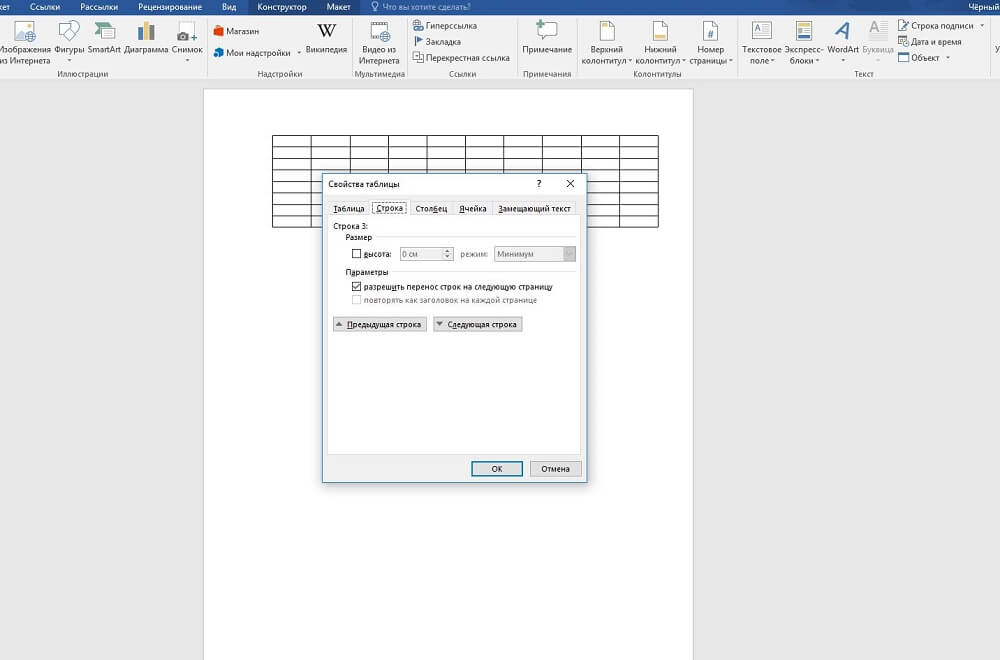
Când deschideți Proprietăți tabel, veți vedea filele Rând și Coloană. Mai întâi intrați într-una dintre ele, setați valoarea, de exemplu, 1 cm. Setați modul la „Precis”. Apoi faceți același lucru în a doua filă.
După aceea, obțineți o grilă cu celule pătrate egale.
Alinierea textului
De obicei, numerele sunt plasate în celulele din colțul din stânga sus. Pentru a efectua această aliniere, selectați întregul tabel.
- Faceți clic dreapta pe celule.
- În meniu, faceți clic pe „Aliniere celulară” - „Stânga sus”.
- Apoi, setați fontul (să zicem, Arial) și dimensiunea (9).
Rămâne să decideți cum să faceți un puzzle de cuvinte încrucișate în Word, cu ce conținut să îl completați și, de asemenea, să introduceți cuvintele de răspuns și numerele în celule pentru a determina pe care să lăsați și pe care să pictați.
Formarea câmpului
Ai creat baza, acum hai să ne dăm seama cum să desenăm un puzzle de cuvinte încrucișate în Word. Trebuie să pictezi peste celulele goale din interior.
Plasați cursorul în celulă, care va fi goală, accesați fila „Designer”. În secțiunea „Stiluri de masă”, veți vedea butonul „Umplere”, făcând clic pe el, veți obține o paletă de culori. Alegeți-l pe cel de care aveți nevoie (de obicei negru). Puteți selecta mai multe celule adiacente simultan și le puteți umple cu culoare.

Eliminarea celulelor suplimentare
Este posibil să existe celule suplimentare în jurul marginilor. Pentru a le elimina, utilizați următoarea metodă: folosind instrumentul Eraser (în fila Design - Drawing Borders), ștergeți liniile inutile.
Puteți contura liniile câmpului într-un alt mod. După ce ați creat tabelul, în fila Acasă, eliminați toate marginile și activați Afișare grilă pentru a vedea marcajul. După ce ați determinat celulele dorite, selectați-le și conturați-le folosind butonul „Toate marginile”. Apoi completați celulele interioare goale. Celulele goale exterioare nu vor fi evidențiate cu linii.
Închide
Când ați terminat, ștergeți cuvintele de răspuns. Puteți salva două opțiuni pentru dvs.: cu și fără răspunsuri. Dacă ați folosit o grilă, debifați caseta astfel încât liniile de ghidare să nu fie reflectate. Notează întrebările. Așezați-le pe aceeași foaie sau pe altă pagină. În plus, puteți lucra cu culorile liniilor și grosimea acestora. Verificați rezultatele accesând fila „Vizualizare” - „Scală” și specificând acolo „Toată pagina”, editați locația obiectului și textul, marginile dacă este necesar. Acum cuvintele încrucișate sunt gata, așa că le puteți imprima.
După cum puteți vedea, deși munca necesită suficient timp, nu este atât de dificil, astfel încât fiecare utilizator care a lucrat deja în Word va putea face față sarcinii și va putea face un puzzle frumos de cuvinte încrucișate.
Pe lângă simpla tastare și editare a textului, puteți face mult mai multe lucruri utile într-un document Microsoft Word.
De exemplu, în acest document, puteți crea un puzzle de cuvinte încrucișate și, mai precis, un șablon de cuvinte încrucișate.
Pentru această procedură, avem nevoie de un tabel. Prin urmare, în primul rând, mergem la meniu "Introduce"și alegeți articolul "Inserați tabelul". De exemplu, să alegem un tabel de 10x10 celule. 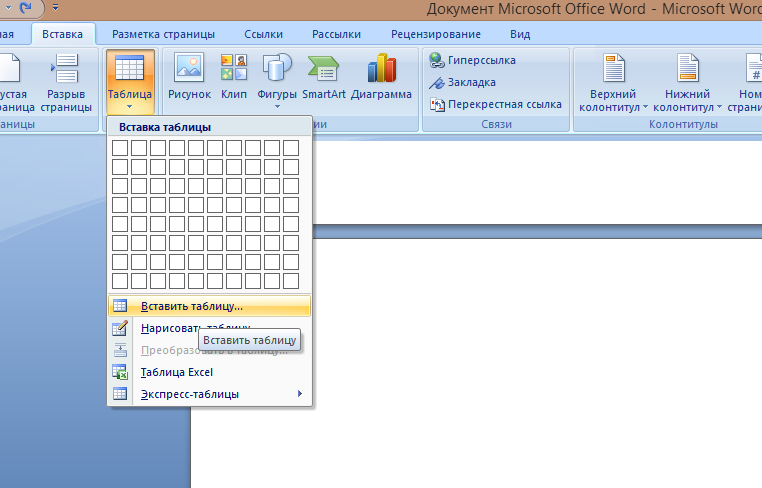
Era un tabel cu 10 coloane și 10 rânduri. 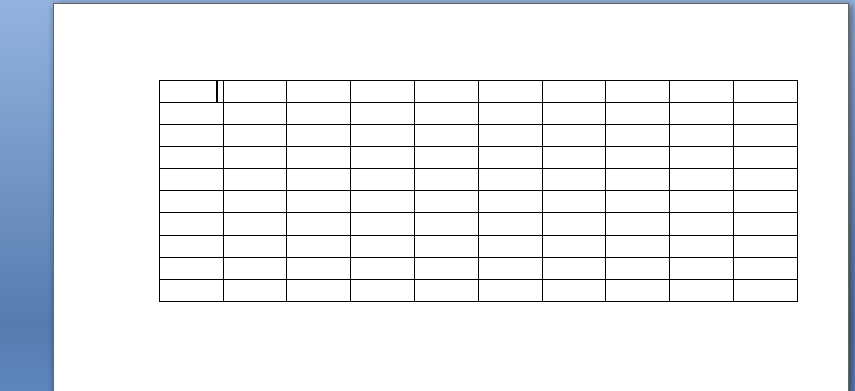
Pentru un puzzle de cuvinte încrucișate, sunt necesare celule de formă pătrată, iar celulele tabelului nostru au forma unui dreptunghi. Pentru a le face pătrate, trebuie să faceți câteva lucruri.
1. Selectați întregul tabel. Apoi, apăsați butonul din dreapta al mouse-ului și selectați elementul „Proprietăți tabel”.
2. Se va deschide o nouă fereastră și avem nevoie de elemente în ea "coloane"Și "siruri de caractere". Deschideți unul dintre aceste elemente și setați înălțimea. În cazul nostru, setăm mai întâi înălțimea rândului. Să o facem egală cu 1 centimetru.
3. Efectuăm acțiuni similare cu coloanele tabelului. Dați-le o lățime egală cu înălțimea linii. În cazul nostru, această valoare este egală cu centimetrul.
Rezultatul este un tabel cu celule pătrate. 
În principiu, acest tabel este deja un puzzle de cuvinte încrucișate. Acum puteți introduce numere și cuvinte în el. Dacă doriți, puteți colora celulele goale ale cuvintelor încrucișate. Pentru a face acest lucru, va trebui să mergeți la „Proprietăți tabel”și selectați elementul "Torsare". Dar acest lucru este opțional.
Ca rezultat, cuvintele încrucișate vor arăta cam așa. 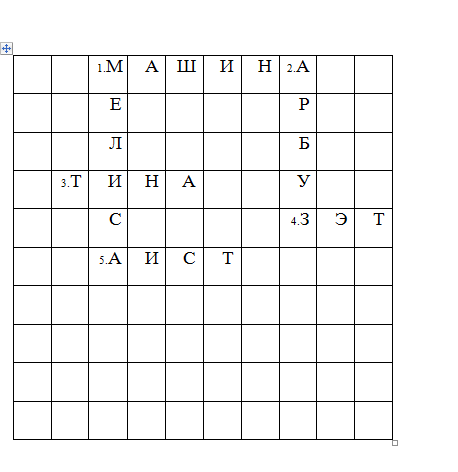
Dacă vă place să rezolvați cuvinte încrucișate de diferite subiecte, vă oferim sfaturi de ajutor despre cum să faci un puzzle de cuvinte încrucișate într-un cuvânt pe cont propriu. În prezent, puteți găsi multe aplicații specializate pe Internet care vă permit să creați un puzzle de cuvinte încrucișate într-un Word și absolut pentru „orice dimensiune și gust”. Principala dificultate în crearea unui puzzle de cuvinte încrucișate într-un editor de text Microsoft Word este de a efectua un numar mare operațiuni legate de formatarea celulelor tabelului în care se va afla cuvintele încrucișate.
Întrebarea cum să faci un cuvânt încrucișat în cuvânt este relevantă pentru școlari (pentru învățare) și pentru adulți (pentru petrecere a timpului liber). Există multe programe gratuite oferite pe Internet pentru crearea unui puzzle de cuvinte încrucișate, sunt plătite și, atunci când lucrați în versiunea DEMO, este adesea foarte dificil să păstrați puzzle-ul completat în forma sa normală. Noi oferim instrucțiuni pas cu pas despre compilarea propriilor cuvinte încrucișate în Word:
Primul pas. Creați un tabel. Selectați butonul „Inserați tabel” din meniul programului, setați dimensiunea tabelului (încrucișat) în fereastra care apare, de exemplu, 15 pe 15 celule.
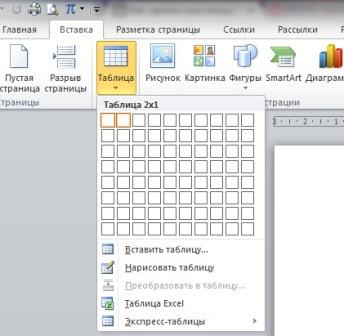
Al doilea pas. Tabelul pe care l-ați creat este departe de cel necesar, este greu să vedeți un nou cuvânt încrucișat în el. Trebuie să faceți o afișare normală a celulelor, pentru aceasta, în colțul din stânga sus al tabelului, trebuie să faceți clic dreapta și să selectați „proprietățile tabelului” din meniu. Lățimea coloanei este setată la 1 centimetru. Datorită faptului că înălțimea celulelor cuvintelor încrucișate este mare, luați a noua dimensiune a fontului pentru întregul tabel. 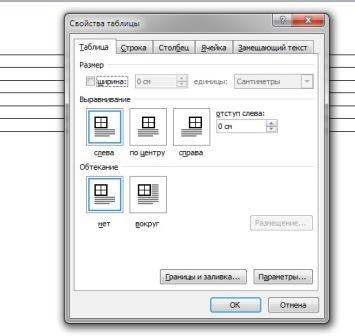
Al treilea pas. Caută cuvinte programe gratuite sau utilizați servicii on-line pentru crearea de cuvinte încrucișate. În plus, imaginea selectată poate fi transferată în tabelul pregătit. Pentru a picta o parte a celulelor, utilizați butonul Ctrl apăsând butonul din dreapta al mouse-ului pentru aceasta. Selectați „chenaruri și umpleri” din meniul care apare și începeți să pictați.
Al patrulea pas. În caseta de chenar și umplere, selectați elementul „sursă hârtie” și selectați culoarea de umplere care vă place. Celulele pe care le-ați selectat anterior vor fi vopsite în această culoare. De asemenea, puteți experimenta cu câteva Culori diferite pentru grila de cuvinte încrucișate. De exemplu, puteți picta toate celulele în diagonală cu o culoare și pe verticală cu alta.

Al cincilea pas. După ce ați finalizat toți pașii de mai sus, ați creat cu succes o grilă frumoasă pentru cuvintele încrucișate. Dacă este necesar, completați-l cu anumite cuvinte (uneori fac acest lucru în puzzle-uri de cuvinte încrucișate, astfel încât, într-un sens, a fost pus începutul ghicirii sale).
Al șaselea pas. Compune corect întrebări pentru cuvinte încrucișate. Nu trebuie să le faceți prea detaliate și simple, astfel încât răspunsul să necesite manifestarea ingeniozității și a ingeniozității. 
Asta e tot, acum poți tipări o listă de întrebări și o grilă pentru a completa răspunsurile. Este recomandabil să folosiți o coală de hârtie A3 pentru aceasta, astfel încât toate informațiile să se potrivească. Atunci o distracție interesantă cu familia ta este garantată.
Ar putea fi util să citiți:
- De unde este Mihail Sergheevici Gorbaciov?;
- Cum să petreci zilele de post pentru sănătate și pierderea în greutate Cum să-ți aranjezi corect zilele de post;
- Nutriție adecvată pentru imunitate Alimente care întăresc sistemul imunitar uman;
- Cine a fost șeful Ingușetiei înainte de Evkurov;
- Personalitate divizată - ficțiune sau boală reală?;
- Copil jos - ce înseamnă?;
- Ziua sfintelor femei purtătoare de mir;
- Purtător de pasiune Evgheni Botkin Mucenic Evgheni Botkin;